Tages-/Wochen-/Monatsansicht

Sie sehen auf der LATIDO Startseite standardmäßig die Kalenderübersicht. Sie können Ihren Kalender wahlweise in der Tages-, Wochen- und Monatsansicht betrachten.
Innerhalb der Tagesansicht, können Sie die Kalender auch in Spalten anzeigen.
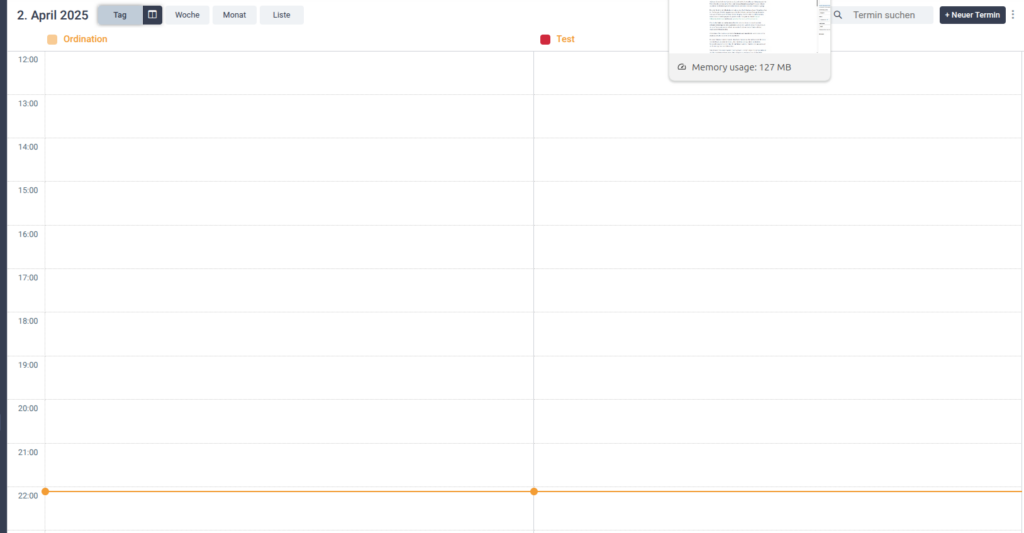
Über den “Heute” Button gelangen Sie stets zum aktuellen Tag. Zusätzlich wird der heutige Tag orange markiert. Ein orangefarbener Balken zeigt Ihnen die aktuelle Uhrzeit an.
Kalender an- und abwählen
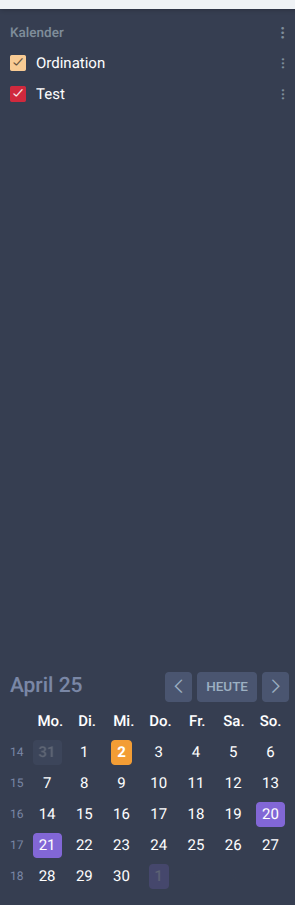
In der Übersicht links können Sie im Falle mehrerer Kalender auswählen, welche Kalender angezeigt werden sollen. So können Sie beispielsweise einzelne Kalender separat betrachten.
Außerdem können Sie Ihre(n) Kalender mit Klick auf die drei Punkte neben dem Kalendernamen in der Übersicht rechts und dann auf den Button “auf externen Kalender exportieren” in andere Kalender exportieren. Aus Sicherheitsgründen werden Patientennamen nicht in externen Kalendern angezeigt.
Onlinetermin-Warteliste
Zusätzlich können Sie Abonennten Ihrer Onlinetermin-Warteliste aufrufen. Diese Abonennten erhalten eine Nachricht wenn frühzeitig ein Termin frei wird (zB durch Stornierung eines bestehenden Termins). Durch Klick auf das Icon erscheinen die Email Adressen der Abonennten.
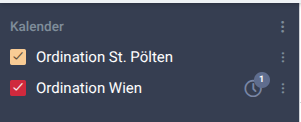
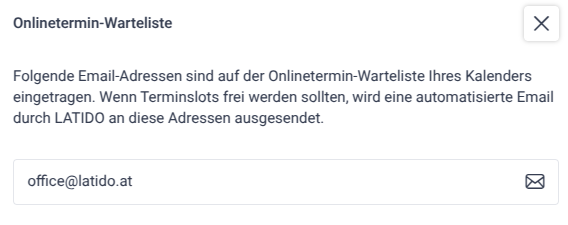
Ordinationszeiten
Der weiße Bereich in der Kalenderübersicht zeigt an, dass Ihre Ordination zu diesem Zeitpunkt geöffnet ist. Der blau-graue Bereich hingegen zeigt an, dass Ihre Ordination zu diesen Zeiten geschlossen ist. Sind keine Ordinationszeiten hinterlegt, erscheint der ganze Kalender weiß. Die Ordinationszeiten können über die Einstellungen jederzeit geändert werden. Hier geht’s zum Artikel Standard-Ordinationszeiten festlegen und hier zum tageweisen Bearbeiten von Ordinationszeiten.
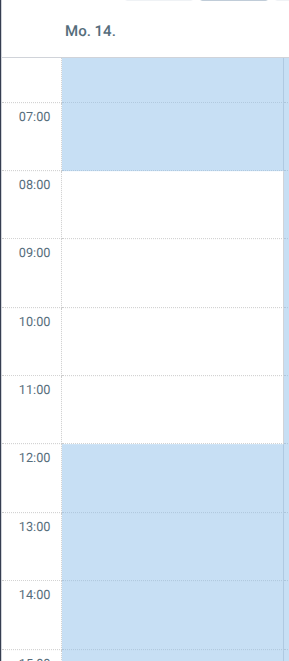
Über die drei Punkte am rechten oberen Rand des Kalenders können Sie auswählen, ob die ordinationsfreien Tage ein- oder ausgeblendet werden sollen. Außerdem können Sie auswählen, ob der ganze Tag angezeigt werden soll oder nur von einer Stunde vor bis einer Stunde nach ihren eingetragenen Ordinationszeiten.
Wenn Sie mehrere Kalender aktiviert haben, können Sie durch die Option Ordinationszeiten mit Kalenderfarben einen Balken aktivieren, der die Ordinationszeiten im Kalender separiert. Schraffierte Balken bedeuten, dass Termine in diesem Zeitraum auch online buchbar sind.
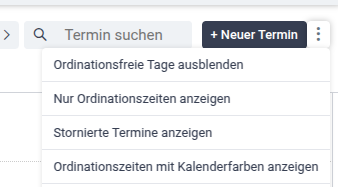
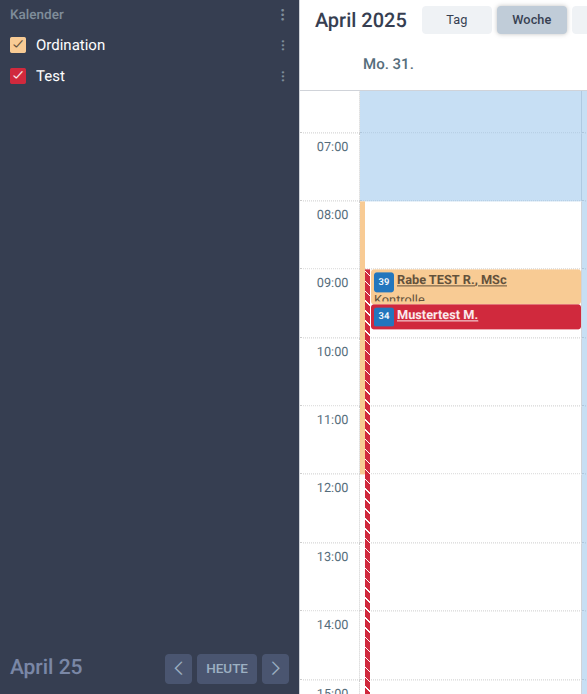
Weitere Optionen
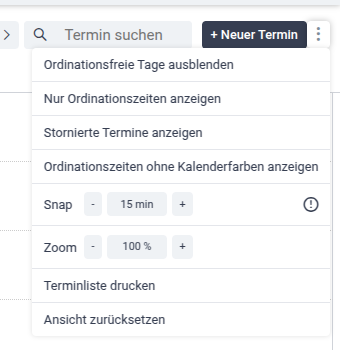
Zudem können Sie einstellen, ob stornierte Termine ein- oder ausgeblendet werden sollen und den Zoom anpassen, bis die Ansicht für Sie angenehm ist.
Bei einem Patienten-Termin im Kalender sehen Sie den Nachnamen, Alter und Geschlecht, Termintyp sowie die Uhrzeit und Dauer des Termins. Sollte eine Notiz hinterlegt sein, ist dies durch ein Notizzettel-Symbol rechts im jeweiligen Terminfeld gekennzeichnet. Ein Gleiten des Mauszeigers auf den Termin zeigt Ihnen den Inhalt der Notiz.
Wenn Sie einen Termin in den Kalender eingetragen haben, können Sie diesen mit der Maus halten und dann frei verschieben sowie am unteren Rand verlängern bzw. verkürzen. Durch Klick auf einen bestehenden Termin können Sie diesen bei Bedarf bearbeiten.
Sollte ein:e Patient:in nicht zum vereinbarten Termin erscheinen, können Sie dies im Terminkalender vermerken. Klicken Sie auf den gewünschten Termin und öffnen somit die Terminvergabemaske. Unten haben Sie die Möglichkeit, die Box “Patient nicht erschienen” anzuhaken. Wenn Sie auf speichern klicken, erscheint im Anschluss ein “X” im Terminfeld.
Mit Klick in die Suchleiste neben der Lupe im rechten oberen Eck können Sie nach vergangenen sowie bevorstehenden Terminen eines Patienten / einer Patientin suchen, indem Sie den Namen eingeben.
Hier geht’s zum Artikel Kalender anlegen, falls Sie weitere Kalender anlegen möchten.
